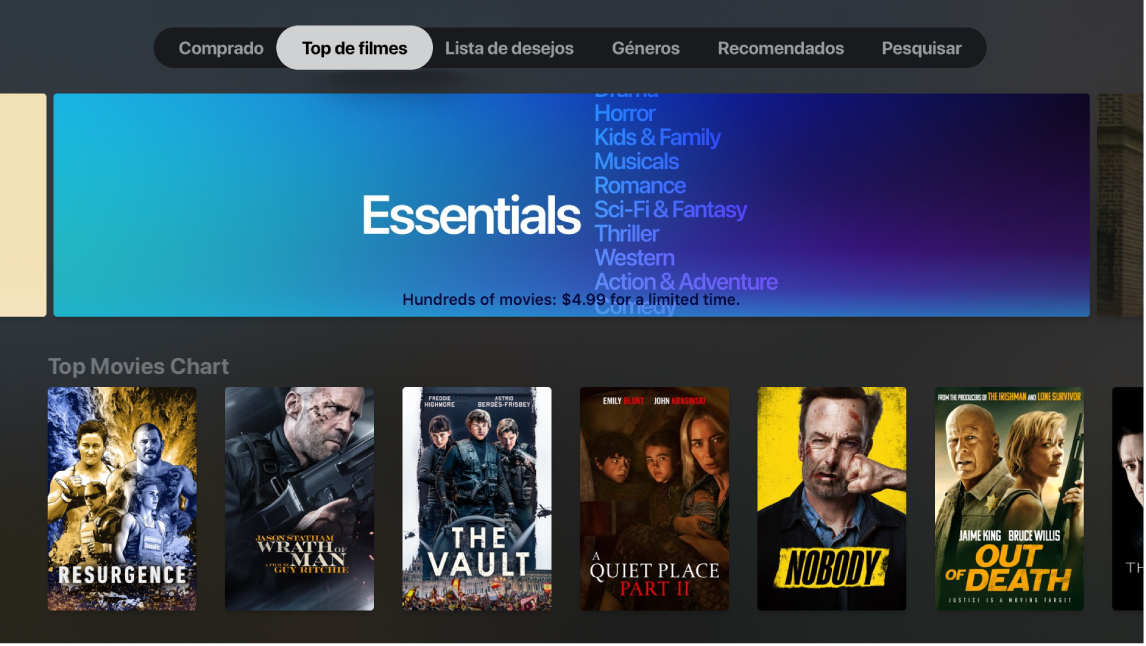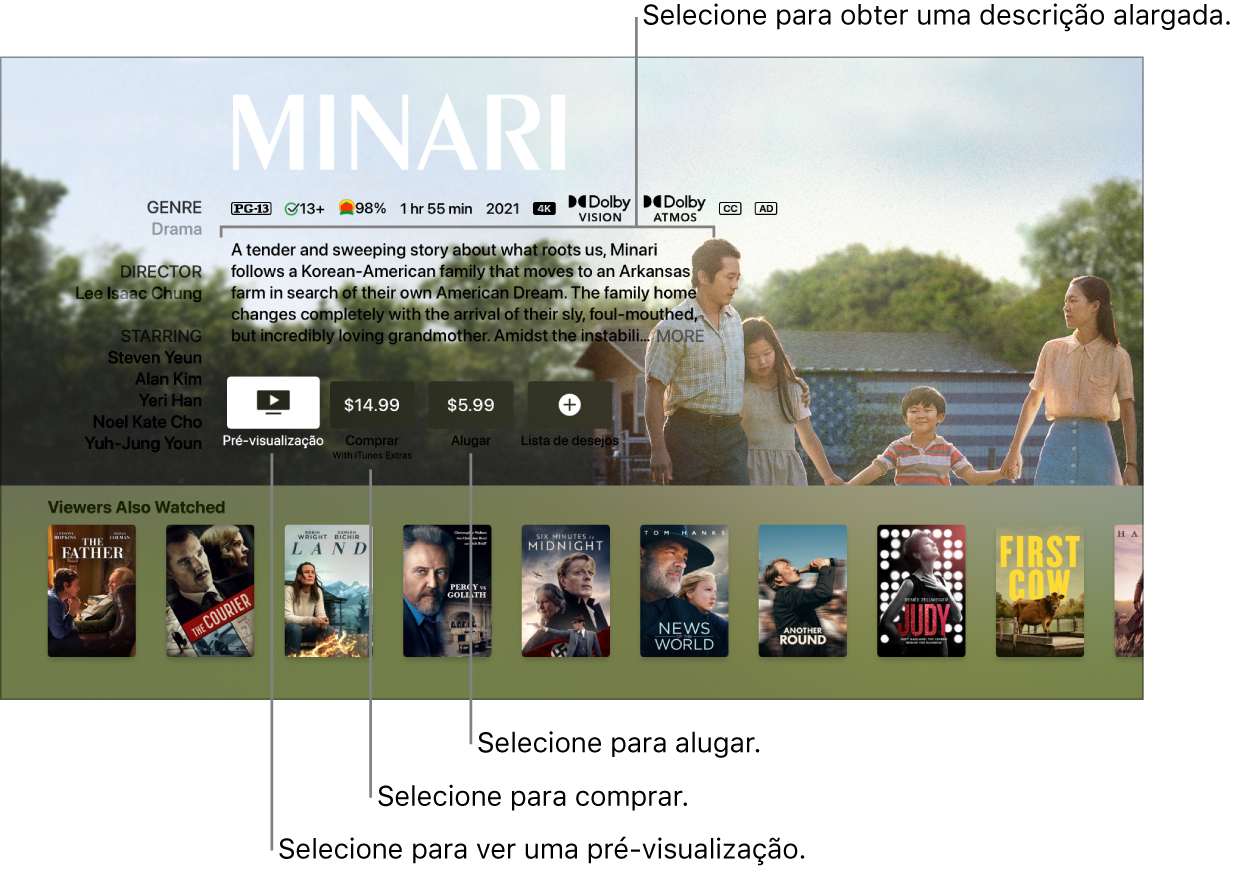Com a funcionalidade Partilha com a família ativada, pode ver filmes e programas de TV comprados por outros membros da família.
Nos filmes 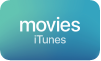 ou programas de TV
ou programas de TV 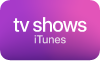 na Apple TV, navegue para Comprado na barra de menu, selecione Partilha com a família e, em seguida, selecione o nome do membros da família na lista para ver as respetivas compras.
na Apple TV, navegue para Comprado na barra de menu, selecione Partilha com a família e, em seguida, selecione o nome do membros da família na lista para ver as respetivas compras.
Nota: para configurar a Partilha com a família ou alterar as definições, é necessário usar um Mac ou um dispositivo iOS ou iPadOS como um iPhone, iPad ou iPod touch.
Se a Apple TV estiver a usar a conta iTunes de um utilizador “Pedir para comprar”, o organizador familiar recebe uma mensagem a pedir autorização antes de a compra ser concluída. As restrições de idade da funcionalidade “Pedir para comprar” variam conforme a região. Usando o iTunes num computador, os membros da família podem ocultar qualquer uma das suas compras para que outros membros da família não as possam ver. Encontrará mais informação em Partilha com a família na Apple TV.
![]() e Programas de TV
e Programas de TV ![]() , os filmes e programas de TV mais recentes estão sempre disponíveis.
, os filmes e programas de TV mais recentes estão sempre disponíveis.![]() . Consulte Loja na aplicação Apple TV.
. Consulte Loja na aplicação Apple TV.